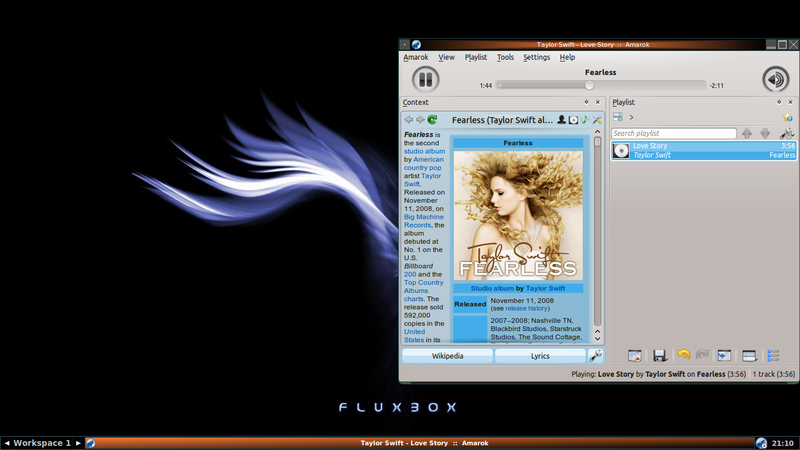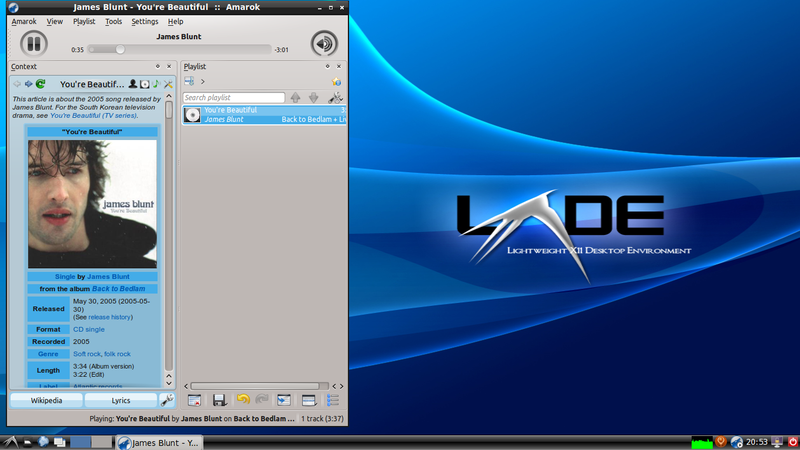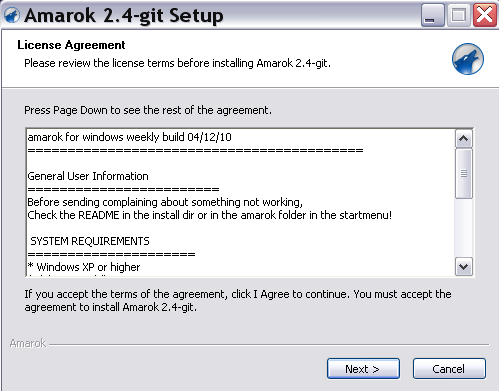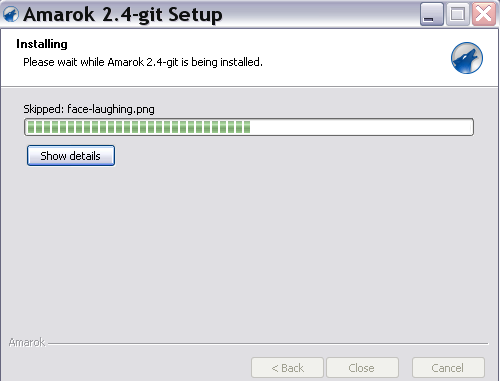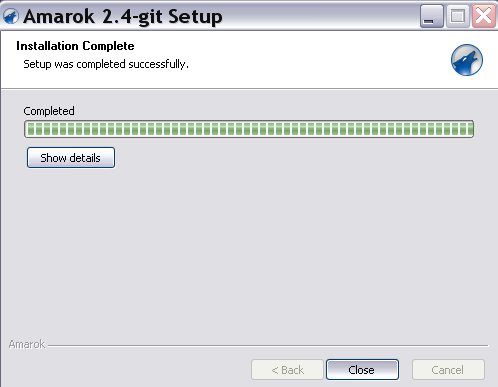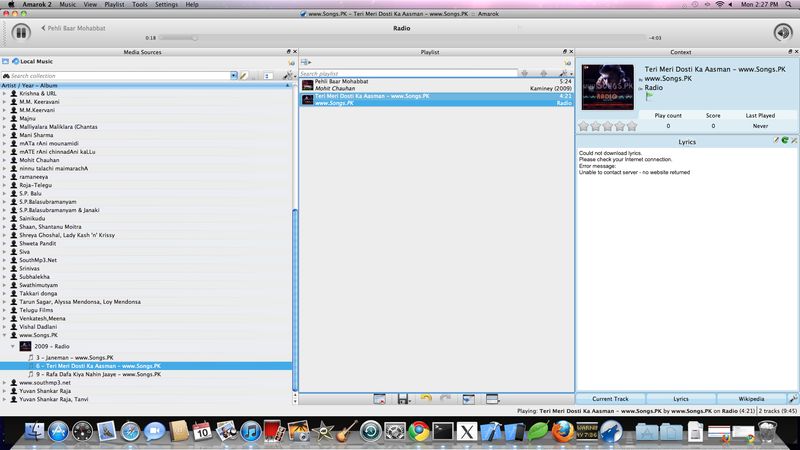Amarok está diseñado para el escritorio KDE, pero funciona también en otras plataformas. Aunque toma algún esfuerzo, Amarok puede ejecutarse en estas configuraciones:
Aunque Amarok es una de las aplicaciones de KDE más conocidas, también puede ejecutarse en otros entornos de escritorio.
Esta sección muestra como se puede usar Amarok en escritorios Linux® no-KDE. Estos son ejemplos; puede haber más.
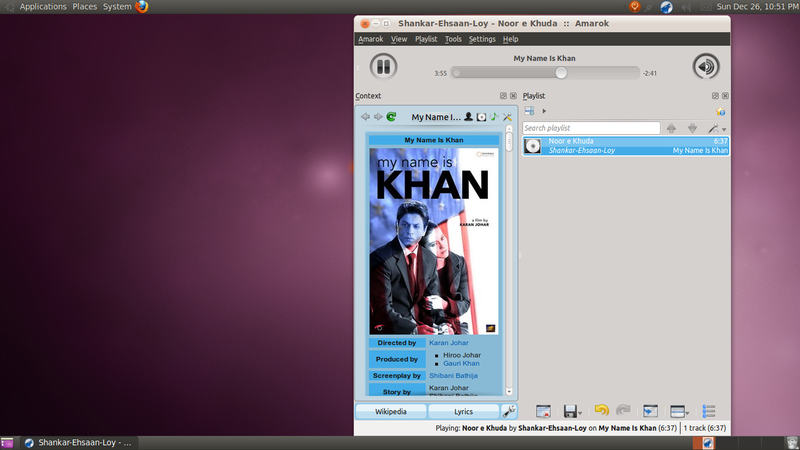
Para configurar el proxy para Amarok en GNOME, modifique y añada esto a ~/.kde/share/config/kioslaverc
[Proxy Settings][$i] ProxyType=1 httpProxy=http://username:password@proxyserver:port/ httpsProxy=http://username:password@proxyserver:port/ ftpProxy=http://username:password@proxyserver:port/
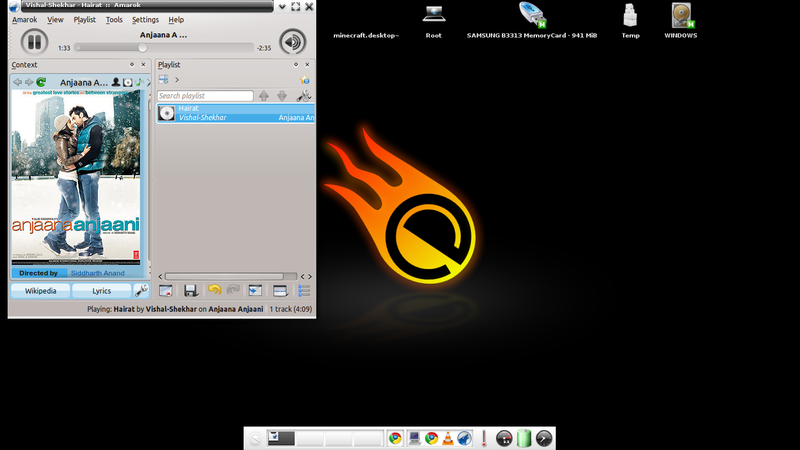
El icono de la bandeja del sistema de Amarok no funciona por defecto con E17. Por lo tanto, uno debería desactivar Mostrar icono de la bandeja de Opciones generales, en las preferencias de Amarok.
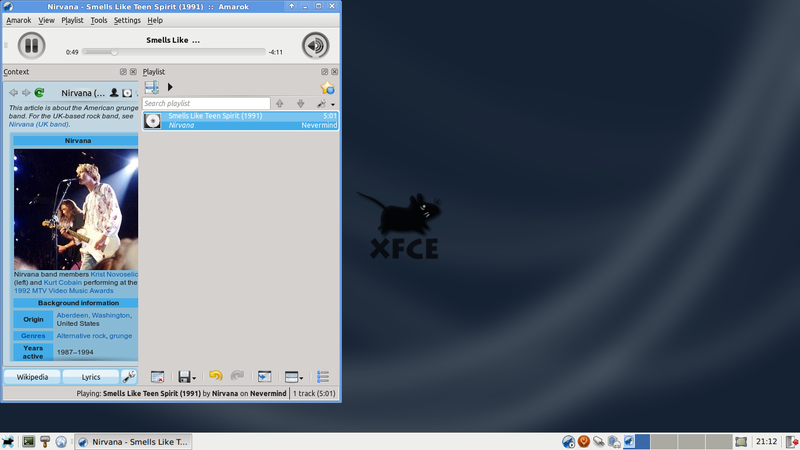
Para lanzar Amarok más rápido, active Lanzar servicios de KDE al inicio yendo a → → y marcando la opción.
Aviso
Esta página necesita capturas de pantalla para la versión 2.8 de Amarok
Como usted ya sabe, una instalación normal de Windows no usa KDE, por lo que, si usted quiere instalar Amarok no puede descargarse solo el paquete Amarok. Usted debe instalar primero un compilador compatible. Aquí se describe como descargar, instalar y ejecutar Amarok en el sistema operativo Windows.
Si usted experimenta alguna dificultad, por favor visite la Página wiki de Amarok en Windows donde se mantienen actualizados los últimos enlaces. De otro modo, use lo último en los siguientes enlaces:
La instalación es muy sencilla, solo hay que ejecutar el archivo .exe descargado.
Aviso
Si usted quiere actualizar, asegúrese de eliminar su instalación actual.
Segundo, elija la ubicación de la instalación.
Si usted quiere cambiar la ubicación predeterminada, seleccione Navegar... y elija una nueva ubicación.
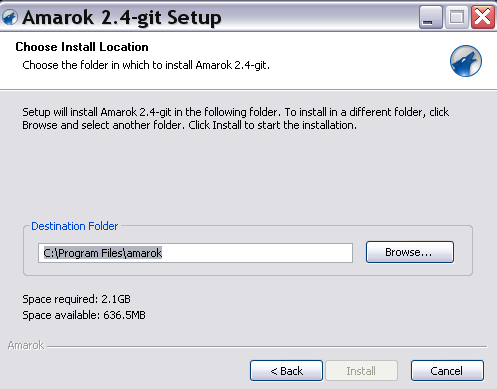
Aviso
El actual Macports 2.1.3 solo contiene una versión antigua Amarok 2.6.0
Amarok puede instalarse y usarse en el Mac® OS X.
Para instalar Amarok en Mac® OS, primero se necesita instalar MacPorts desde aquí. Una vez que MacPorts está instalado uno necesita ejecutar la siguiente orden en el terminal:
sudo port install amarok
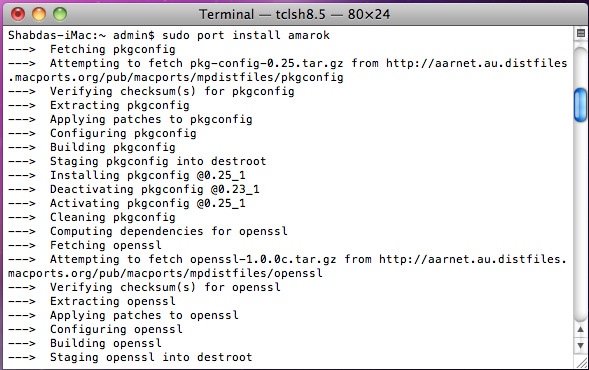
La orden port obtendrá todas las dependencias y las compilará e instalará. Este proceso pude tomar algún tiempo, cuatro o cinco horas en una instalación reciente.
Si usted tiene dificultades, hay una página de resolución de problemas aquí.